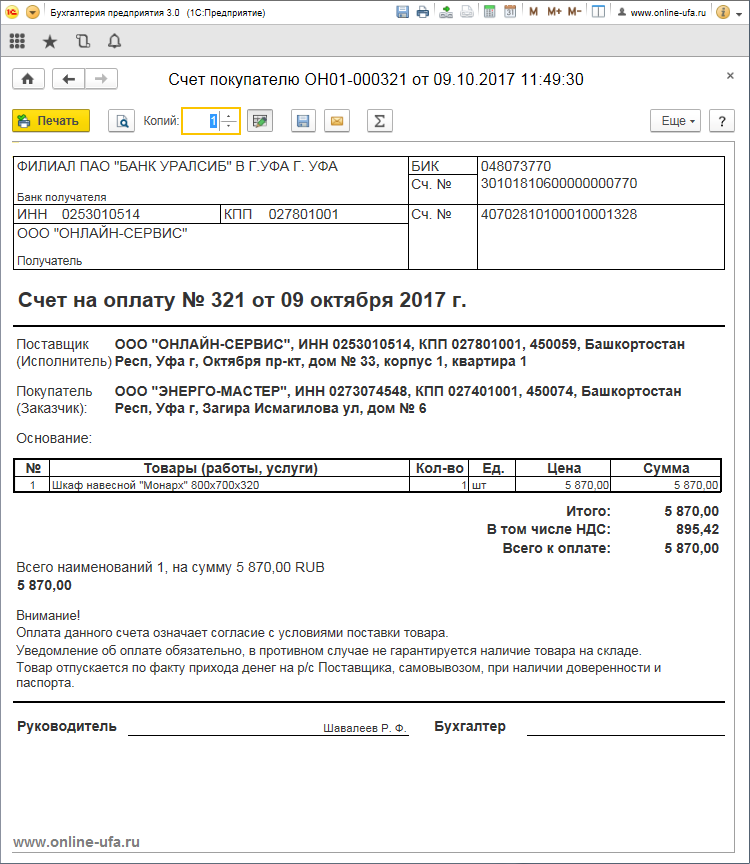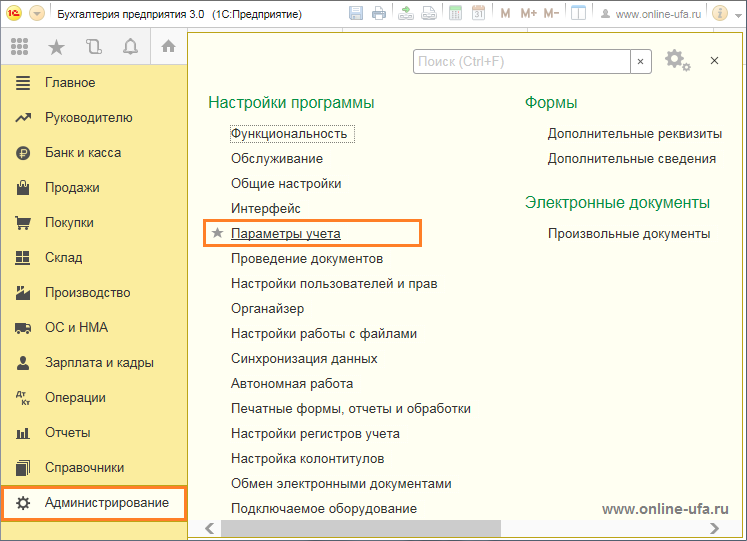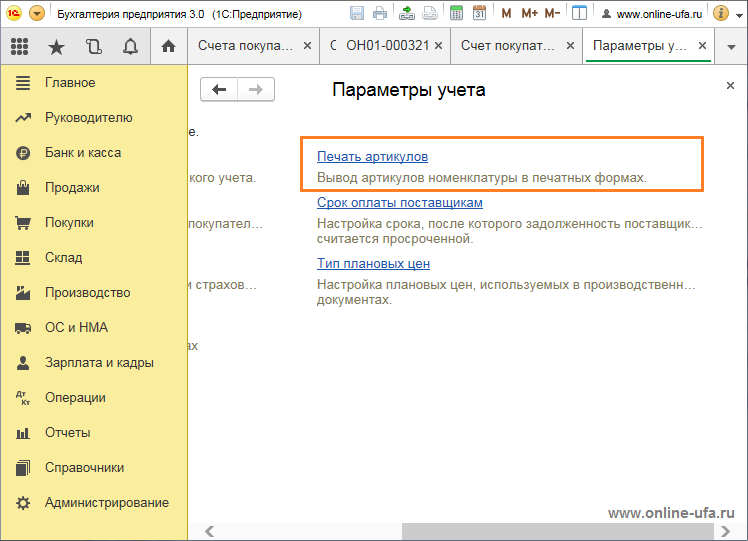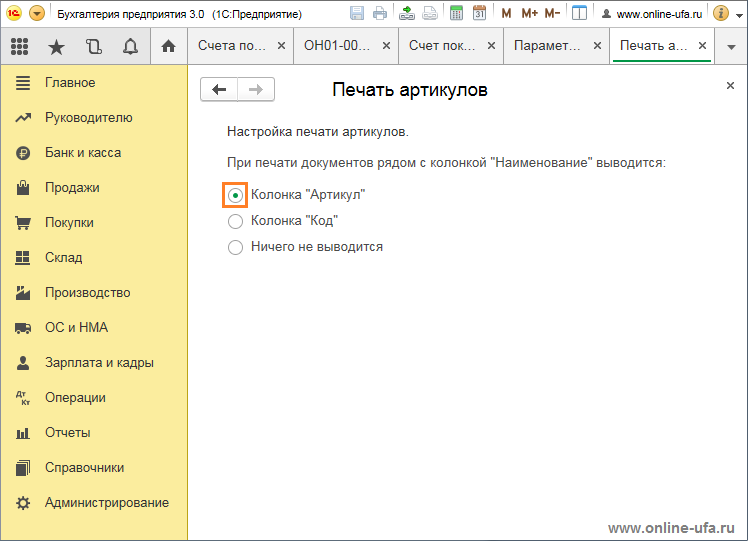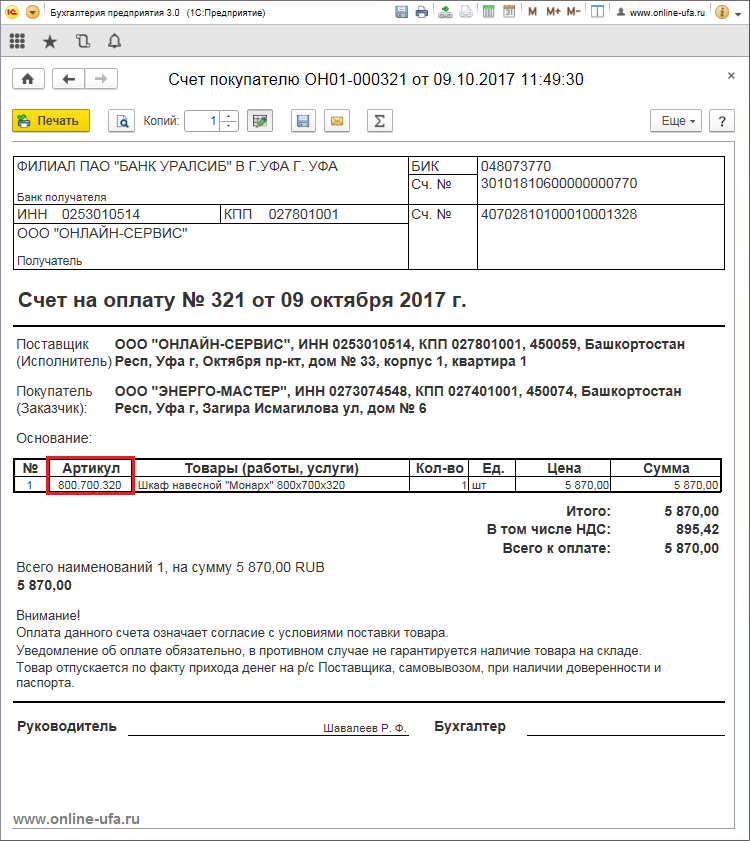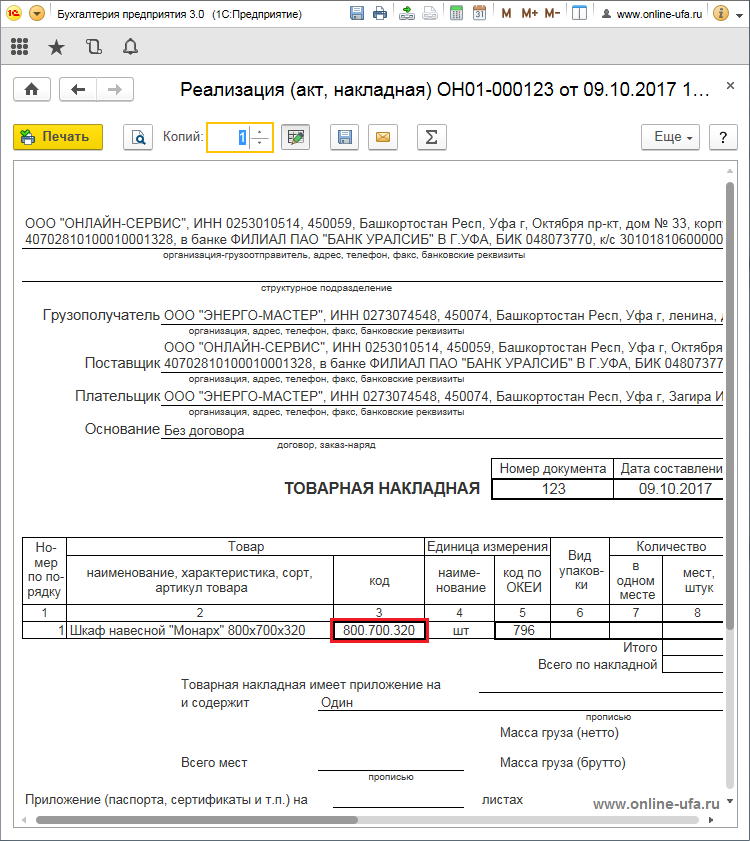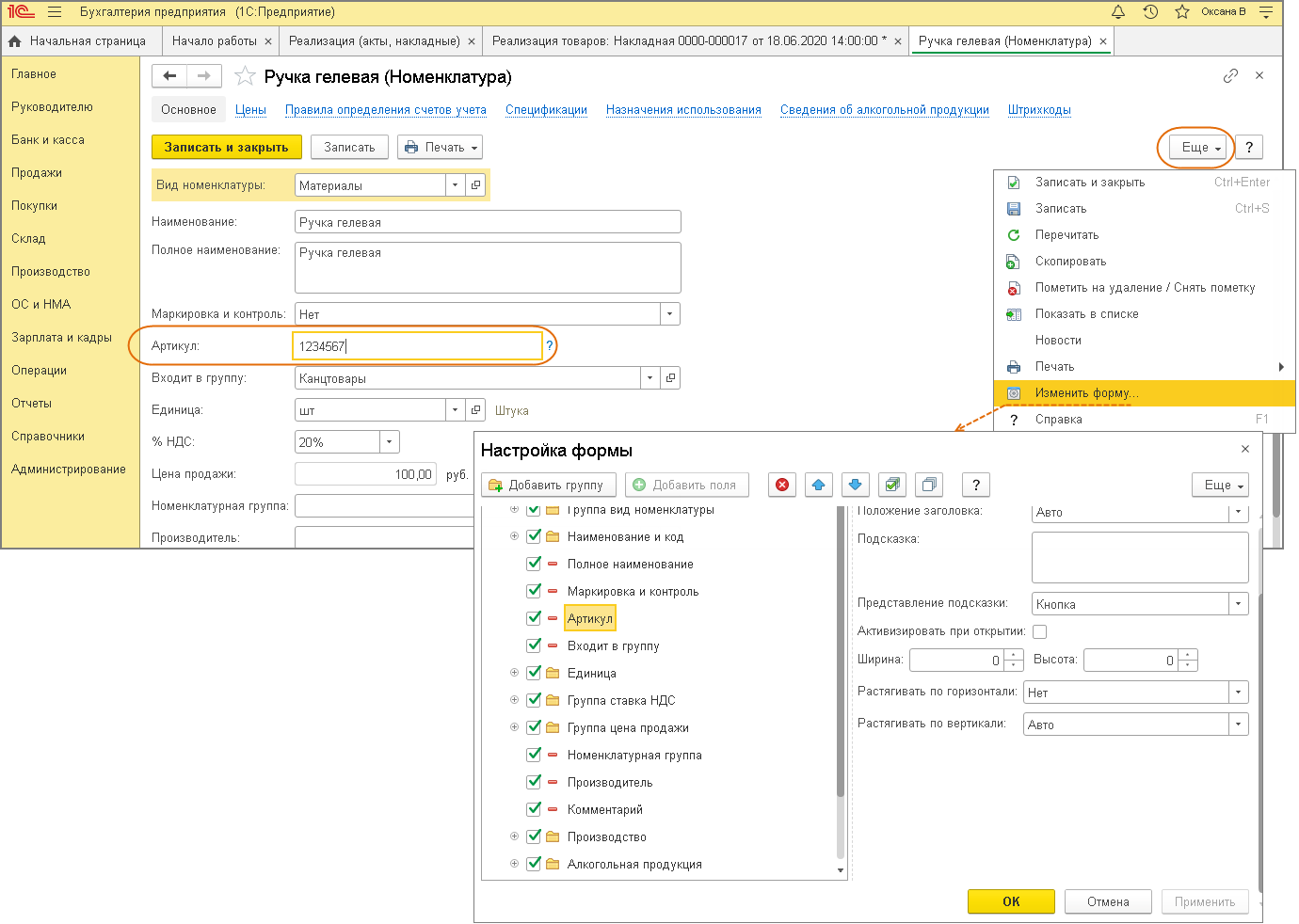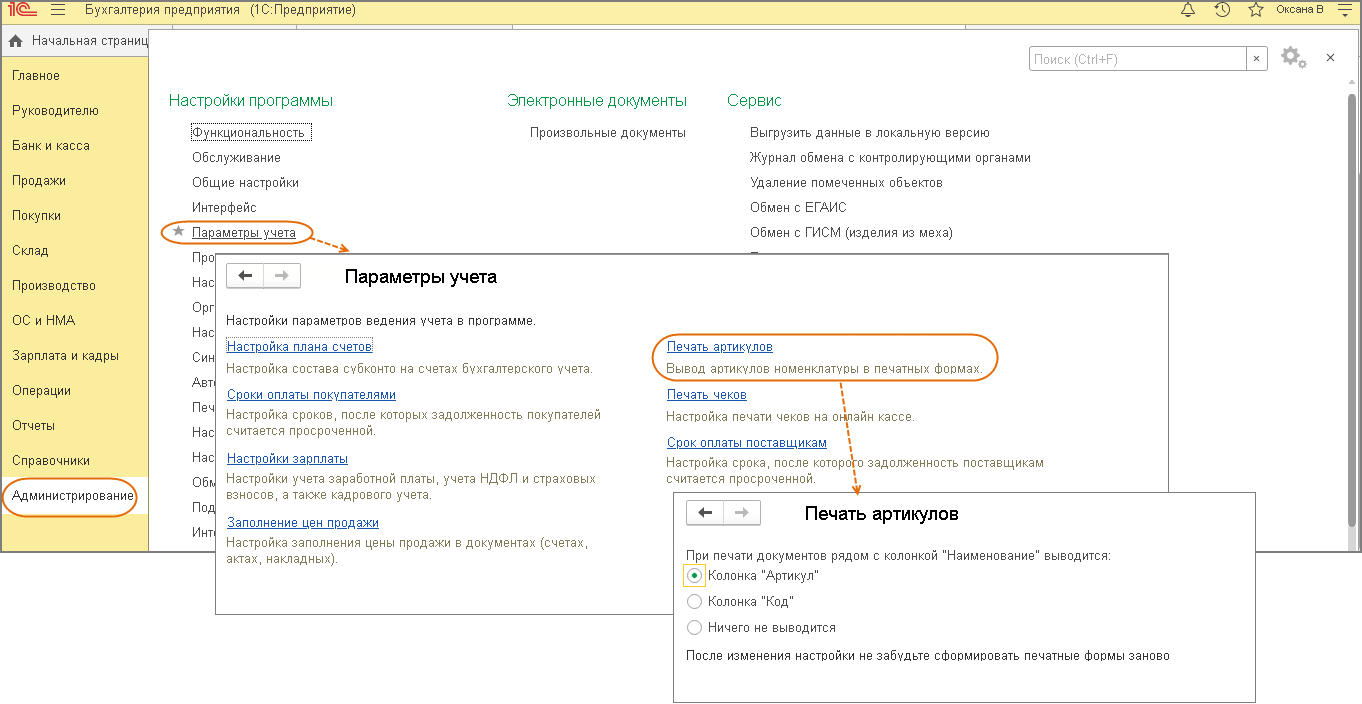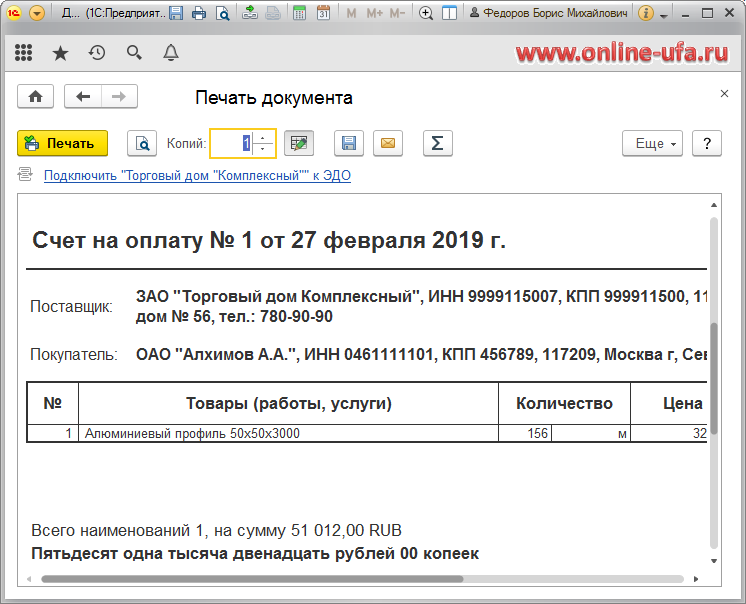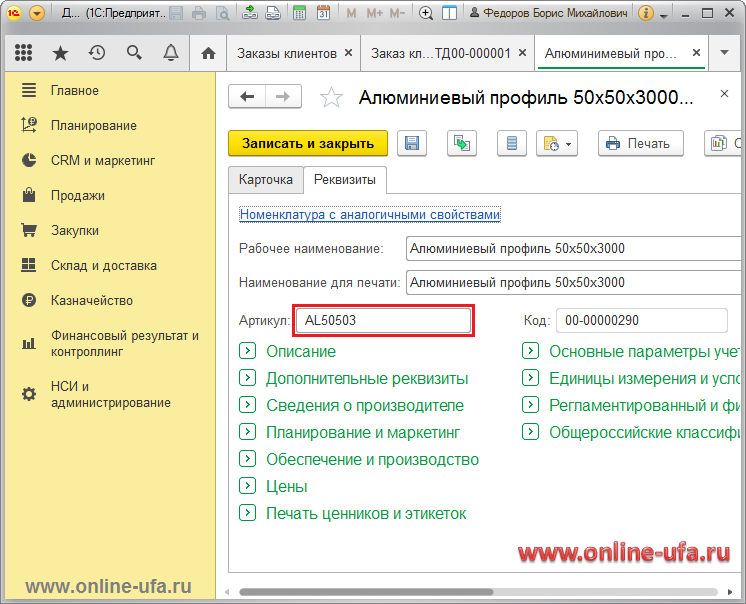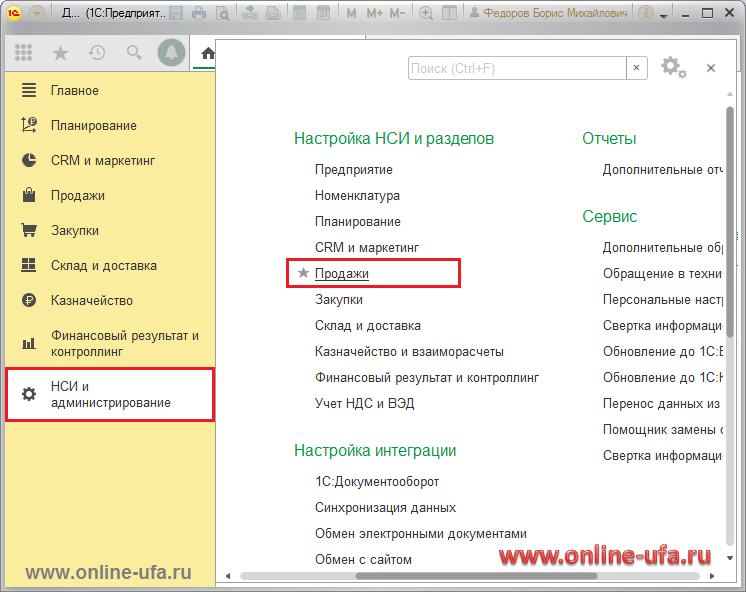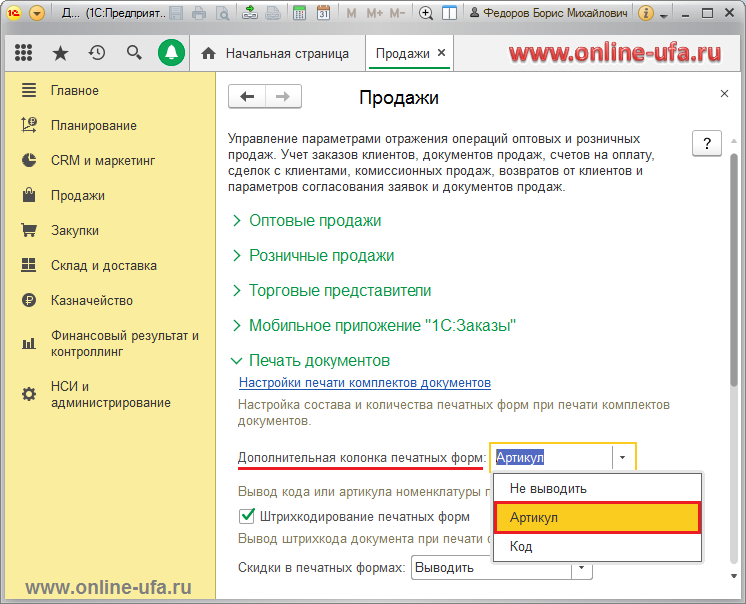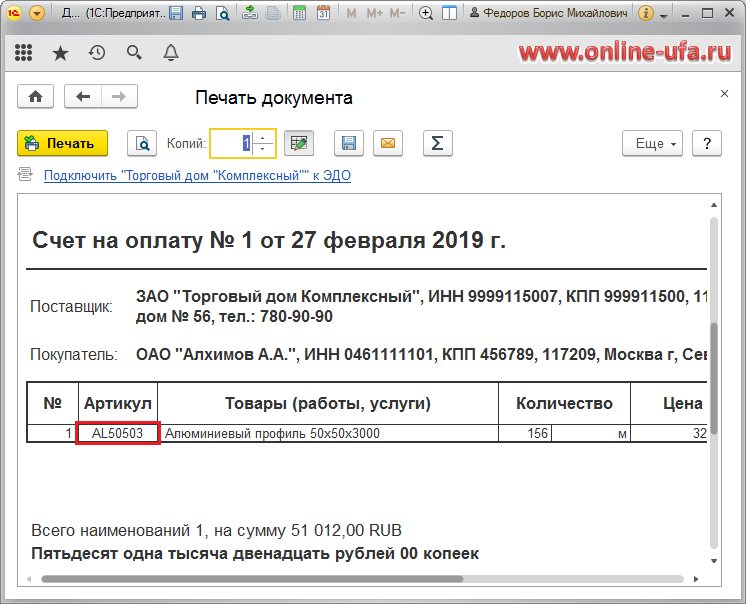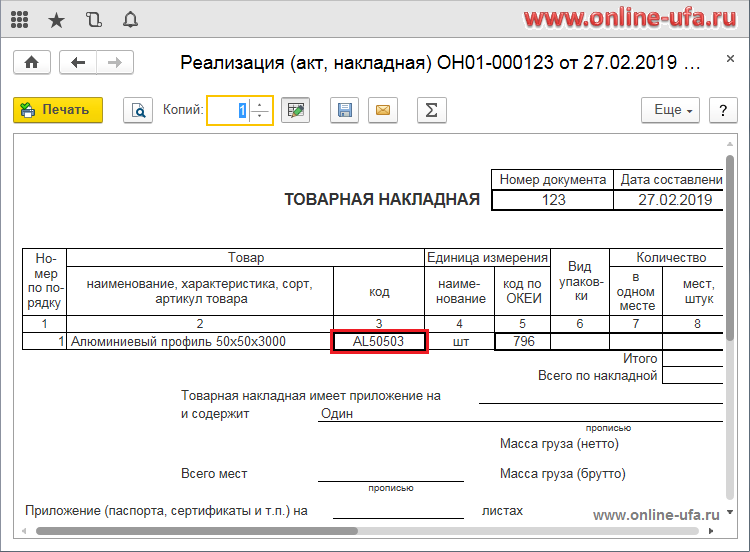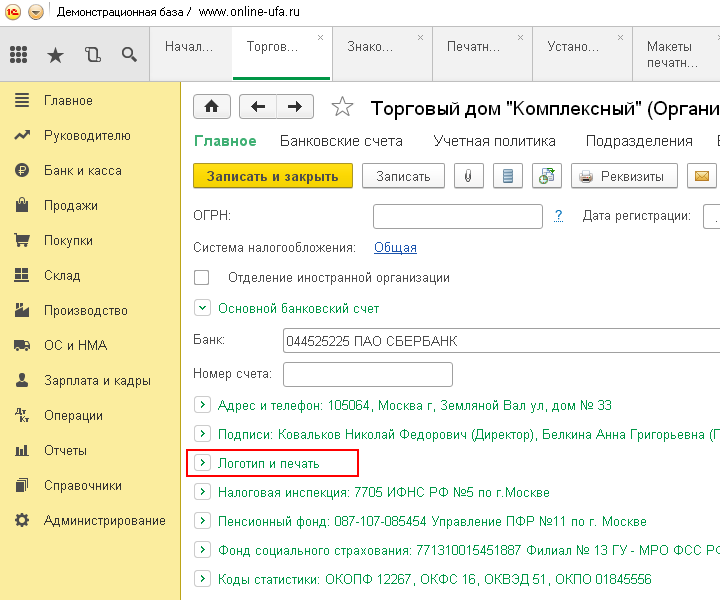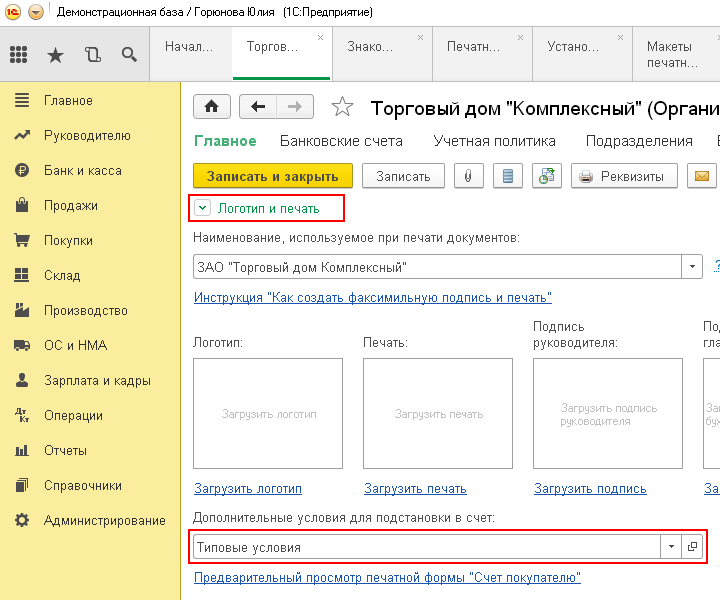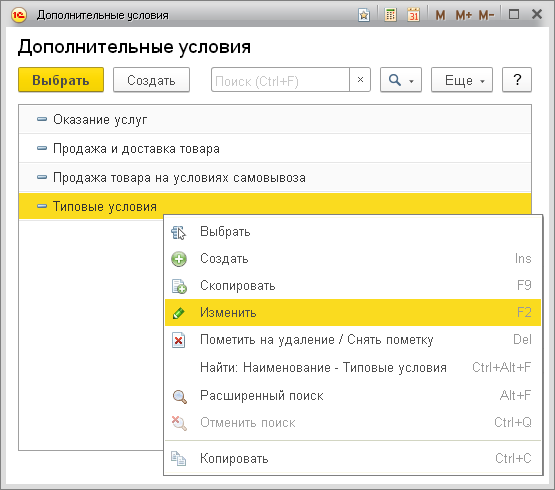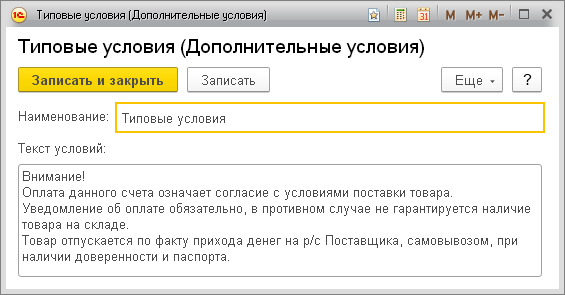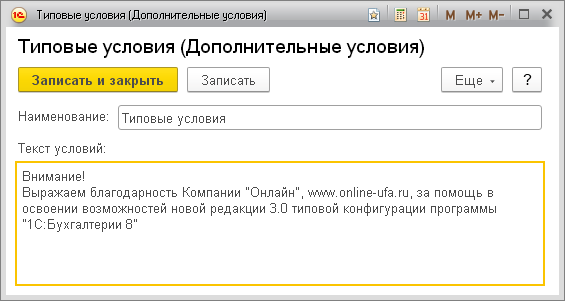как в 1с в счете убрать артикул
Как настроить отображение артикула товара в печатной форме счета на оплату в типовой конфигурации «1С:Бухгалтерии 8» редакция 3.0
Как в типовой конфигурации «1С:Бухгалтерия предприятия» редакция 3.0 настроить отображение артикула товара в печатной форме счета на оплату и в других документах.
Данный вариант настройки отображения артикула товара в печатной форме счета на оплату и в других документах можно использовать в типовой конфигурации «Бухгалтерия предприятия» редакция 3.0, как в локальной версии, установленной на компьютере пользователя, так и в облачной версии 1С:Бухгалтерии.
Похожие статьи:
Иногда у пользователей возникает необходимость печати уникальных артикулов или кодов товаров в печатной форме счета на оплату выписываемого покупателям, а также в других документах (например, в расходной накладной ТОРГ-12 и др). В настройках «по умолчанию» в печатной форме счета на оплату нет такой колонки.
Раньше, для решения данного вопроса, бухгалтеру приходилось обращаться к программисту, который в режиме конфигурирования вносил изменения в печатную форму счета или создавал внешнюю печатную форму счета.
В новой редакции 3.0 типовой конфигурации «Бухгалтерия предприятия» пользователь может самостоятельно настроить отображение артикула или внутреннего кода товара без помощи программиста и использования Конфигуратора в пользовательском режиме.
Для этой настройки даже не требуется трогать макет печатной формы счета. Необходимо войти в пункт меню «Администрирование» > «Параметры учета».
В открывшемся окне найдите пункт «Печать артикулов».
Откроется окно настройки печати артикулов.
Тут можете выбрать один из трех вариантов печати артикулов в документах:
По умолчанию скорее всего будет указан пункт «Ничего не выводится».
Если указать Колонка «Артикул», то в печатных формах документов будет отображаться Артикул товара, указанный в карточке номенклатуры.
Если указать Колонка «Код», то в документах будет печататься внутренний код системы, который присваивается номенклатуре автоматически.
Выбираем Колонка «Артикул» и проверяем его отображение в печатных формах.
В печатной форме счета на оплату слева от колонки наименования товара должна появиться колонка «Артикул».
Также артикул будет теперь печататься в колонке «Код» в печатной форме расходной накладной ТОРГ-12 (по умолчанию в данной колонке печатается внутренний код товара, автоматически присваиваемый номенклатуре программой 1С).
Если данная статья была для Вас полезной, то Вы можете поддержать авторов нашего сайта, оставив свой отзыв. Если у Вас установлен Яндекс.Браузер, то в правом верхнем углу браузера нажмите на кнопку отзывов.
Как в 1С:Бухгалтерии 8 вывести артикул товара в печатаной форме счета на оплату, Где в конфигурации 1С:Бухгалтерия предприятия ред.3.0 настроить печать артикула товара в счете на оплату, Печать Артикула номенклатуры в 1С:Бухгалтерии, Где в конфигурации 1С:Бухгалтерия предприятия ред.3.0 настроить печать артикула номенклатуры в счете на оплату, Как настроить печать артикула товара в счете на оплату 1С:Бухгалтерии, как настроить печать артикула номенклатуры в счете 1С:Бухгалтерии, Как настроить артикул который печатается в счете на оплату 1С:Бухгалтерии, Как настроить печатную форму счета в 1С:Бухгалтерии с артикулом, Как настроить печать артикула товара в 1С:Бухгалтерии, Как настроить макет печатной формы счета на оплату в 1С:Бухгалтерии чтобы печатался артикул номенклатуры, Как настроить печать кода товара в счете 1С:Бухгалтерии, Как настроить печать штрихкода номенклатуры в счете на оплату 1С:Бухгалтерии, Где настроить печать артикула который печатается в счете на оплату 1С:Бухгалтерии, Как настроить печать Артикула товара в счете на оплату 1С:Бухгалтерии, Где 1С:Бухгалтерии настроить отображение артикула товара в счете на оплату, Как в счете на оплату 1С:Бухгалтерии настроить печать артикула номенклатуры, Как в счете на оплату 1С:Бухгалтерии настроить отображение Артикула товара, Как настроить печать Арткула который печатается в счете на оплату 1С:Бухгалтерии, Как печатать Артикулы номенклатуры в счете 1С:Бухгалтерии, Где 1С:Бухгалтерии настроить отображение артикула номенклатуры в счете на оплату, Как в печатной форме счета на оплату 1С:Бухгалтерии настроить печать артикула номенклатуры, Как настроить 1С:Бухгалтерию чтобы в печатной форме счета на оплату печатался артикул товара
Как в 1с в счете убрать артикул
Дата публикации 24.09.2020
Использован релиз 3.0.82
Для отображения в табличной части документа колонки «Артикул» по кнопке «Еще» в форме документа выберите команду «Изменить форму», в форме настройки последовательно раскройте группы «Группа товары», «Товары», «Номенклатура» и установите флажок «Артикул» (рис. 1). По кнопке «ОК» сохраните настройки. Значение артикула устанавливается в справочнике «Номенклатура» в поле «Артикул» (в каждом элементе справочника). Если поле «Артикул» в форме элемента справочника не отображается, то по кнопке «Еще» выберите команду «Изменить форму», в форме настройки установите флажок «Артикул» и по кнопке «ОК» сохраните настройки (рис. 2).
Возможность вывода артикулов товаров в печатных формах документов (счет на оплату, товарная накладная и т.п.) в программе настраивается в разделе «Администрирование»:
Смотрите также
Как настроить отображение артикула товара в печатной форме счета на оплату и других документов в типовой конфигурации «1С:Управление торговлей 8» редакция 11.4
Как в типовой конфигурации «1С:Управление торговлей» редакция 11 настроить отображение артикула товара в печатной форме счета на оплату и в других документах.
Данный вариант настройки отображения артикула товара в печатной форме счета на оплату и в других документах можно использовать в типовой конфигурации «Управление торговлей» редакция 11.4, как в локальной версии, установленной на компьютере пользователя, так и в облачной версии.
Похожие статьи:
Иногда у пользователей «1С:Управление торговлей 8» возникает ситуация, когда в печатной форме счета на оплату выписываемого покупателю, а также в других документах (например, в расходной накладной ТОРГ-12, счет-фактуре и др.) не печатаются уникальные идентификационные артикулы или коды товаров.
В открывшемся окне найдите раздел «Печать документов».
В строке Дополнительная колонка печатных форм можно выбрать один из трех вариантов печати артикулов в документах:
Если указать «Артикул», то в печатных формах документов будет отображаться Артикул товара, указанный в карточке номенклатуры.
Если указать «Код», то в документах будет печататься внутренний код системы, который присваивается номенклатуре автоматически.
Выбираем «Артикул» и проверяем его отображение в печатных формах.
В печатной форме счета на оплату слева от колонки наименования товара должна появиться колонка «Артикул».
Также артикул будет теперь печататься в колонке «Код» в печатной форме расходной накладной ТОРГ-12 (по умолчанию в данной колонке печатается внутренний код товара, автоматически присваиваемый номенклатуре программой 1С).
Если данная статья была для Вас полезной, то Вы можете поддержать авторов нашего сайта, оставив свой отзыв. Если у Вас установлен Яндекс.Браузер, то в правом верхнем углу браузера нажмите на кнопку отзывов.
Как в 1С:Управление торговлей 8 вывести артикул товара в печатаной форме счета на оплату, Как настроить 1С УТ 11 чтобы в печатной форме счета на оплату печатался артикул товара, Где в конфигурации 1С:Управление торговлей ред.11 настроить печать артикула товара в счете на оплату, Как в печатной форме счета на оплату 1С УТ 11 настроить печать артикула номенклатуры, Печать Артикула номенклатуры в 1С:Управление торговлей, Где 1С УТ 11 настроить отображение артикула номенклатуры в счете на оплату, Где в конфигурации 1С:Управление торговлей ред.11 настроить печать артикула номенклатуры в счете на оплату, Как печатать Артикулы номенклатуры в счете 1С УТ 11, Как настроить печать артикула товара в счете на оплату 1С:Управление торговлей, Как в счете на оплату 1С УТ 11 настроить печать артикула номенклатуры, Как настроить печать артикула номенклатуры в счете 1С:Управление торговлей, Как настроить печать Артикула товара в счете на оплату 1С УТ 11, Как настроить артикул который печатается в счете на оплату 1С:Управление торговлей, Где в 1С УТ 11 настроить отображение артикула товара в счете на оплату, Как настроить печатную форму счета в 1С:Управление торговлей с артикулом, Как настроить печать Артикула товара в счете на оплату в 1С УТ 11, Как настроить печать артикула товара в 1С:Управление торговлей, Как настроить печать кода товара в счете 1С УТ 11, Как настроить макет печатной формы счета на оплату в 1С:Управление торговлей чтобы печатался артикул номенклатуры, Как настроить печать артикула товара в 1С УТ 11, Как настроить печать кода товара в счете 1С:Управление торговлей, Как настроить печать артикула номенклатуры в счете на оплату 1С:УТ 11, Где настроить печать артикула который печатается в счете на оплату 1С:Управление торговлей, Как настроить печатную форму счета в 1С УТ 11 с артикулом, Как настроить печать Артикула товара в счете на оплату 1С:Управление торговлей, Как настроить артикул который печатается в счете на оплату 1С УТ 11, Где в 1С:Управление торговлей настроить отображение артикула товара в счете на оплату, Как в счете на оплату 1С:Управление торговлей настроить печать артикула номенклатуры, Печать Артикула номенклатуры в 1С УТ 11, Как в счете на оплату 1С:Управление торговлей настроить печать Артикула товара, Как в 1С УТ ред.11 вывести артикул товара в печатаной форме счета на оплату, Как настроить печать Арткула который печатается в счете на оплату 1С:Управление торговлей, Где в конфигурации 1С УТ ред.11 настроить печать артикула товара в счете на оплату, Как печатать Артикулы номенклатуры в счете 1С:Управление торговлей, Где в конфигурации 1С УТ ред.11 настроить печать артикула номенклатуры в счете на оплату, Где 1С:Управление торговлей настроить отображение артикула номенклатуры в счете на оплату, Как в печатной форме счета на оплату 1С:Управление торговлей настроить печать артикула номенклатуры, Как настроить 1С:Управление торговлей чтобы в печатной форме счета на оплату печатался артикул товара
Как настроить текст дополнительных условий печатной формы счета на оплату в типовой конфигурации «1С:Бухгалтерии 8» редакция 3.0
Как в типовой конфигурации «1С:Бухгалтерия предприятия» редакция 3.0 настроить текст дополнительных условий, указываемых в печатной форме счета на оплату
Данный вариант вариант настройки текста подписи дополнительных условий печатной формы счета на оплату можно использовать в типовой конфигурации «Бухгалтерия предприятия» редакция 3.0, как в локальной версии, установленной на компьютере пользователя, так и в облачной версии 1С:Бухгалтерии.
Похожие статьи:
Иногда возникает необходимость внести изменения в стандартный текст условий оплаты или отгрузки, которые отображаются в печатной форме счета на оплату выписываемого покупателям.
Раньше, для решения данного вопроса, бухгалтеру приходилось обращаться к программисту, который в режиме конфигурирования вносил изменения в печатную форму счета.
В новой редакции 3.0 типовой конфигурации «Бухгалтерия предприятия» пользователь может редактировать этот текст самостоятельно, без помощи программиста и использования Конфигуратора в пользовательском режиме.
Для редактирования данного текста даже не требуется трогать макет печатной формы счета.
Необходимо войти в карточку организации, от лица которой выписывается счет и нажать пункт «Логотип и печать».
В открывшемся разделе найдите пункт «Дополнительные условия для подстановки в счет» (по умолчанию стоит «Типовые условия»).
Тут можно выбрать из нескольких готовых вариантов (Оказание услуг, Продажа и доставка товаров, Продажа товаров на условиях самовывоза и Типовые условия), создать свой новый вариант со своим уникальным текстом или отредактировать текст существующего варианта.
Для редактирования текста нажмите правую клавишу мышки и открывшемся меню выберите пункт «Изменить».
Откроется окно с текстом, можете его отредактировать по своему усмотрению.
Нажимаем «Записать» и проверяем печатную форму.
Использование артикулов в 1С:Бухгалтерии 3.0
Артикулом принято называть обозначение, которое присваивается товару для его идентификации. Указание артикула не является обязательным и применяется организацией по своему усмотрению. Отметим, что каждому элементу справочника номенклатура, система автоматически присваивает уникальный код, однако не всегда он может стать полноценной заменой для артикула. Дело в том, что как правило артикул несет дополнительную информацию о типе товара и его свойствах. Поэтому в конфигурации 1С:Бухгалтерия 8 (редакция 3.0) можно указывать артикулы номенклатуры отдельно от кода. Также система позволяет включить отображение артикулов в документах и печатных формах.
Включение поля для артикула в Номенклатуре
Значение артикула как одного из идентификаторов товара устанавливается в справочнике Номенклатура. Для этого на форме элемента справочника есть отдельное поле.
Отображение артикулов в счетах, реализациях и поступлениях
Для включения колонки с артикулами товаров в табличных частях документов необходимо произвести следующие действия:
Данная настройка делается один раз, после этого при последующих открытиях формы документа данного вида она будет применяться автоматически. Если в карточке товара артикул не указан, в колонке с артикулами будет выводиться пустая строка.
Вывод артикулов в печатных формах документов
Помимо отображения на форме документа и вывода в табличной части, как правило, требуется печатать артикулы. Например, отображать в печатных формах счетов для покупателей и отгрузочных документов. Данная возможность по умолчанию отключена и включается она в разделе Администрирование. В нем необходимо выбрать Параметры учета. После этого нажать Печать артикулов.
В открывшейся форме необходимо установить переключатель в нужное положение. Доступно три варианта печати артикулов в документах:
Таким образом, после применения установки переключателя в первую позицию при формировании печатной формы радом с наименованием товара появится колонка Артикул.
На этом все. Приятной и удобной работы!
Подписывайтесь на наши группы в социальных сетях, чтобы не пропустить новые публикации.
Поделитесь ссылкой, если Вам понравилась эта статья